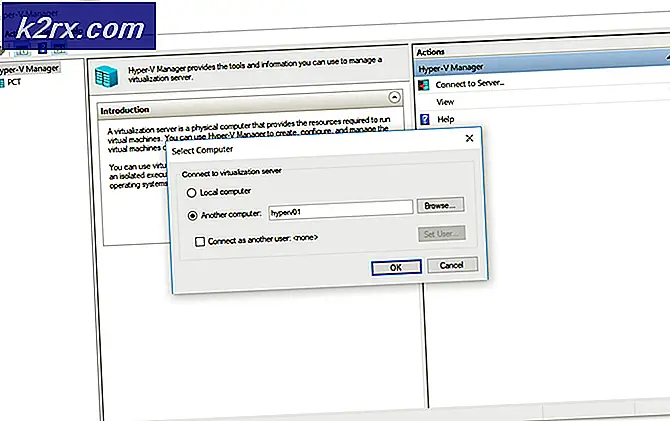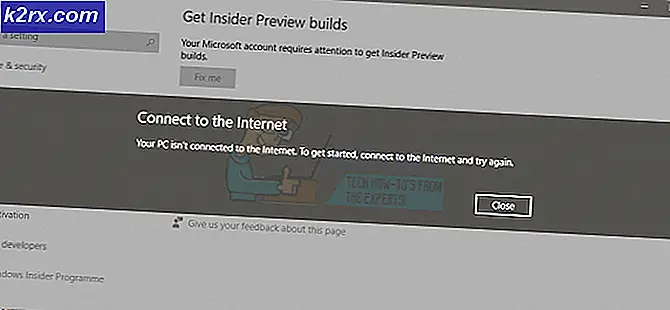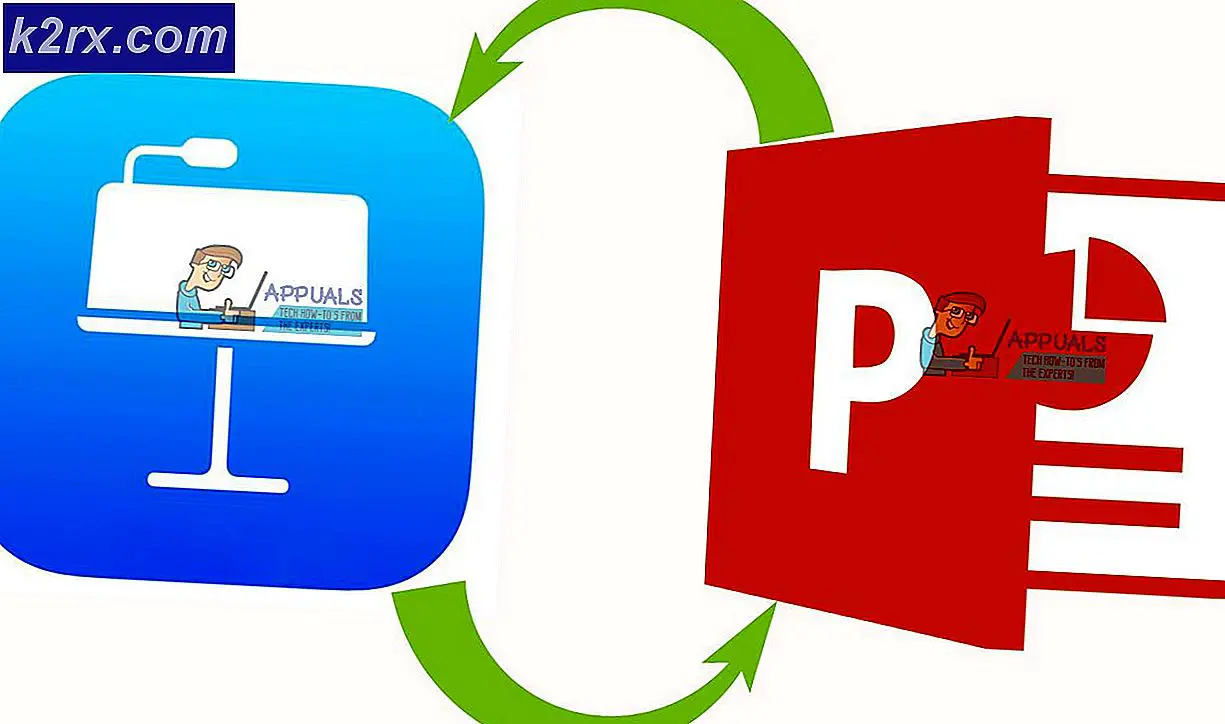Wie installiert man TWRP für Galaxy S9 Snapdragon
Ein Exploit in den Samsung Galaxy S9 und S9 + Snapdragon- Varianten wurde kürzlich entdeckt, mit dem wir TWRP flashen können. Bitte beachten Sie, dass hierfür ein entsperrter Bootloader erforderlich ist. Dies bedeutet, dass die meisten US-Versionen der Galaxy S9 / S9 + Snapdragon-Variante diesen Exploit nicht nutzen können.
Als zusätzliche Anmerkung ist diese Version von TWRP voll Touchscreen-kompatibel, wobei die GUI vollständig XML-gesteuert ist, was bedeutet, dass Sie sie nach Ihren Wünschen gestalten können.
Warnung: In diesem Handbuch wird der Bootloader entsperrt, der auf das Gerät zurückgesetzt wird. Erstellen Sie Sicherungskopien Ihrer wichtigen Benutzerdaten! Auch dies wird Knox zu 0x1 auslösen, wodurch Ihre Garantie ungültig wird .
PRO TIPP: Wenn das Problem bei Ihrem Computer oder Laptop / Notebook auftritt, sollten Sie versuchen, die Reimage Plus Software zu verwenden, die die Repositories durchsuchen und beschädigte und fehlende Dateien ersetzen kann. Dies funktioniert in den meisten Fällen, in denen das Problem aufgrund einer Systembeschädigung auftritt. Sie können Reimage Plus herunterladen, indem Sie hier klickenBedarf:
- Odin für Samsung
- TWRP für Galaxy S9 / S9 + Snapdragon
- [Optional] Custom Kernel von travis82
- Der erste Schritt besteht darin, die Entwickleroptionen zu aktivieren, indem Sie unter Einstellungen> Über das Telefon> 7 mal auf Buildnummer tippen, bis der Entwicklermodus bestätigt wurde.
- Als nächstes gehen Sie zu Einstellungen> Entwickleroptionen> aktivieren Sie sowohl OEM Unlock als auch USB Debugging.
- Gehe zum Galaxy Apps Store und lade die CROM-Service-App herunter und führe sie aus. Dies wird deinen Bootloader entsperren.
- Als nächstes laden Sie die Odin für Samsung App auf Ihren Computer und extrahieren / installieren Sie sie, und speichern Sie die TWRP-Datei auch auf Ihrem Computer.
- Starten Sie Ihr Galaxy S9 / S9 + in den Download-Modus, indem Sie es ausschalten und Bixby + Volume Down + Power gedrückt halten.
- Starten Sie das Programm Odin for Samsung auf Ihrem Computer und verbinden Sie Ihr Samsung Galaxy S9 / S9 + über ein USB-Kabel mit Ihrem PC.
- Klicken Sie in Odin auf die Registerkarte AP, und wählen Sie die zuvor heruntergeladene Wiederherstellungsdatei aus.
- Deaktivieren Sie die Option zum automatischen Neustart in Odin, und starten Sie die Wiederherstellungsdatei.
- Nach dem Flashen, booten Sie in TWRP und lassen Sie keine Systemänderungen zu, sonst bleibt Ihr Galaxy S9 / S9 + im Bootloop stecken. Sie müssen zuerst DM-verity deaktivieren - alternativ können Sie den angepassten Kernel aus dem Download-Bereich dieses Handbuchs flashen (kopieren Sie den Kernel auf Ihr Gerät und gehen Sie zu TWRP Install> Install IMG> Check Kernel> Boot-Partition prüfen> Flash)
- Um DM-verity zu deaktivieren, müssen Sie eine Datenformatierung in TWRP durchführen, und dann sollte Ihr Galaxy S9 / S9 + normal starten.
Nachdem TWRP in Ihrer Galaxy S9 / S9 + Snapdragon-Variante installiert wurde, können Sie benutzerdefinierte ROMs installieren, z.
G9650ZHU2ARE6 (Debloated + DeKnoxed + RMM + DM Verity wurde entfernt)
PRO TIPP: Wenn das Problem bei Ihrem Computer oder Laptop / Notebook auftritt, sollten Sie versuchen, die Reimage Plus Software zu verwenden, die die Repositories durchsuchen und beschädigte und fehlende Dateien ersetzen kann. Dies funktioniert in den meisten Fällen, in denen das Problem aufgrund einer Systembeschädigung auftritt. Sie können Reimage Plus herunterladen, indem Sie hier klicken